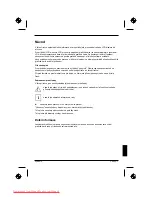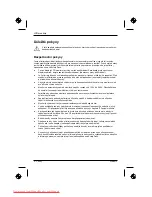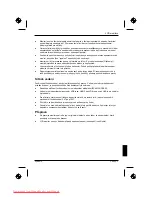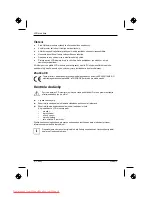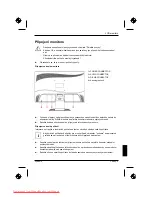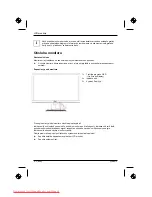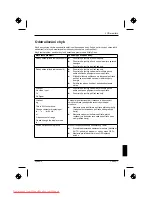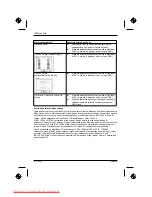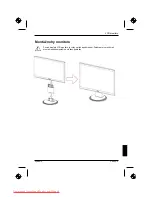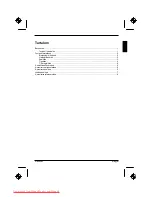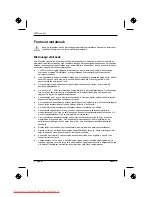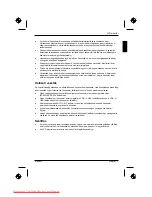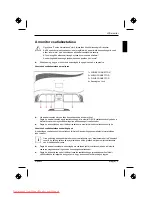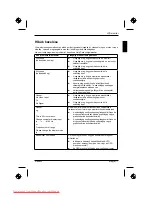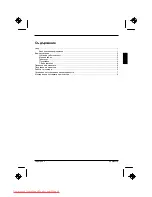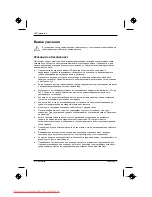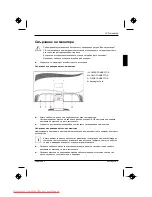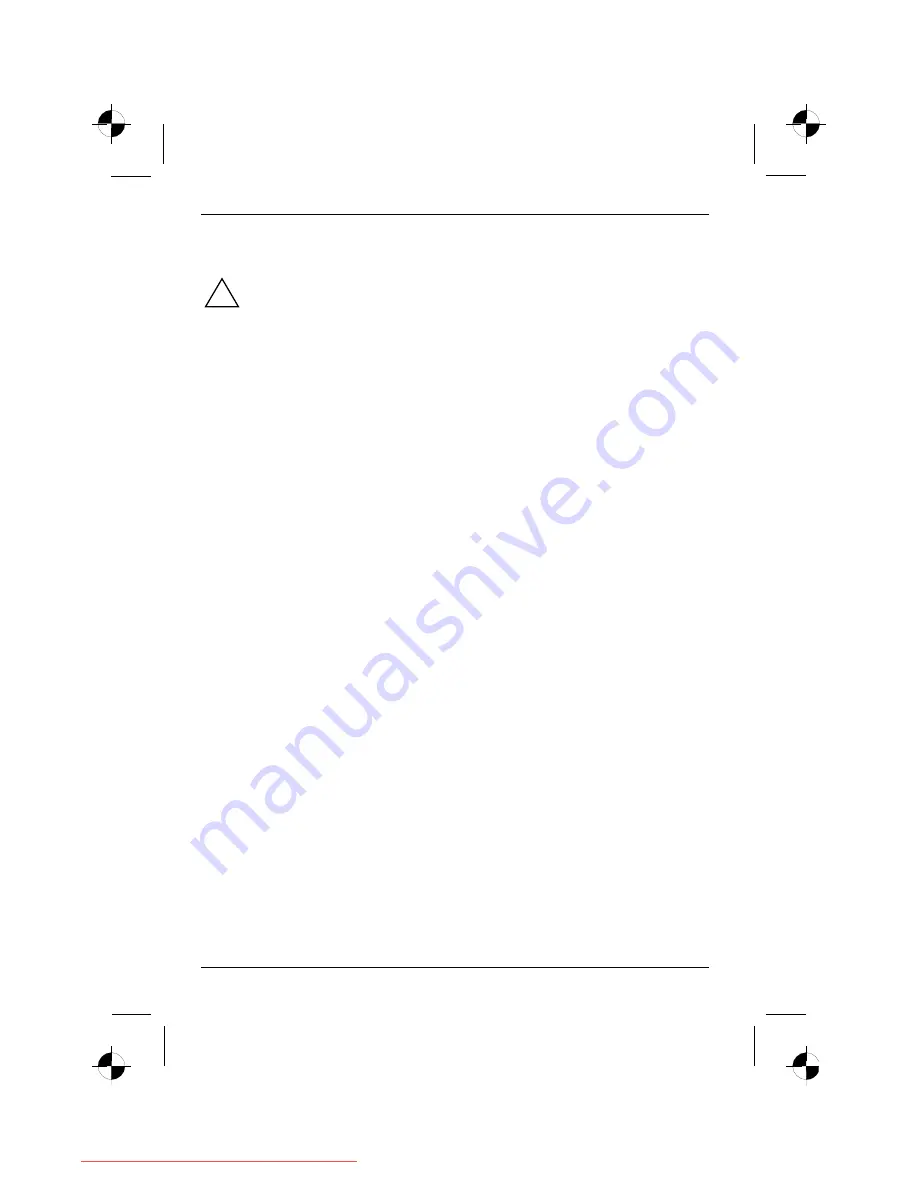
LCD monitor
2 - Magyar
Kiadás 2
Fontos útmutatások
!
Ebben a fejezetben azok a biztonsággal kapcsolatos útmutatások olvashatók, amelyeket
feltétlenül követnie kell, amikor a monitorával dolgozik.
Biztonsági el
Ę
írások
Ez a készülék megfelel az információtechnikai berendezésekre, beleértve az irodai környezetben
alkalmazott elektromos irodagépekre vonatkozó idevágó biztonsági rendelkezéseknek. Amennyiben
kérdései lennének azzal kapcsolatban, hogy oda állíthatja-e a készülékét, ahová gondolta, forduljon
az üzlethez vagy Help Desk szolgálatunkhoz.
Ɣ
Az LCD monitor megjelenít
Ę
jének felülete kényes a nyomásra és karcolásra. Ezért bánjon
óvatosan a megjelenít
Ę
felületével, nehogy maradandó károkat (gy
Ħ
r
Ħ
s elszinez
Ę
dések,
karcolások) okozzon.
Ɣ
Ha a készüléket hideg környezetb
Ę
l visszük be a munkahelyre, bepárásodás léphet fel. Miel
Ę
tt
üzembe helyezné, várja meg, amíg a készülék h
Ę
mérséklete ki nem egyenlít
Ę
dik, és a
készülék teljesen száraz nem lesz.
Ɣ
A monitor frissleveg
Ę
- és használtleveg
Ę
nyílásait szabadon kell tartani, hogy megfelel
Ę
szell
Ę
zés alakulhasson ki.
Ɣ
A monitor a 100 – 240 V tartományban önmagától beáll a hálózati feszültségre. Gondoskodjon
róla, hogy az üzemeltetés helyén rendelkezésre álló hálózati feszültség sem kisebb, sem
nagyobb ne legyen a megadott tartománynál.
Ɣ
Gondoskodjék arról, hogy a monitor hálózati dugója, illetve az épületi hálózat véd
Ę
érintkez
Ę
s
dugaszoló aljzata szabadon hozzáférhet
Ę
legyen.
Ɣ
A ki-/bekapcsoló a készüléket a hálózati feszültségr
Ę
l nem választja le. A hálózati feszültségr
Ę
l
történ
Ę
teljes leválasztáshoz Önnek a hálózati dugót is ki kell húznia!
Ɣ
A monitor biztonsági szempontból ellen
Ę
rzött hálózati vezetékkel van ellátva.
Ɣ
A vezetékeket úgy helyezze el, hogy azok ne képezzenek semmiféle veszélyforrást (pl.
megbotlás veszély), és meg ne sérülhessenek. A készülék csatlakoztatásakor kövesse az "A
monitor csatlakoztatása" cím
Ħ
fejezet megfelel
Ę
útmutatásait.
Ɣ
Ha a készülékhez adott adatvezeték helyett másikat használ, ügyeljen rá, hogy a vezeték
megfelel
Ę
en árnyékolt legyen. Az EK szabványainak csak akkor lehet megfelelni és az
optimális képmin
Ę
séget is csak akkor lehet elérni, ha a készülékhez adott adatvezetéket
használja.
Ɣ
Zivatar idején nem szabad sem csatlakoztatni, sem kioldani az adatátviteli vezetékeket.
Ɣ
Ügyeljen arra, hogy a készülék belsejébe semmiféle idegen tárgy (pl. ékszer, iratkapocs, stb.)
vagy folyadék be ne kerüljön (áramütés, rövidzárlat veszélye).
Ɣ
A készülék nem vízálló! Sohase merítse a készüléket vízbe és ne engedje, hogy víz (es
Ę
,
tengervíz) fröccsenjen rá.
Ɣ
Vészhelyzetben (pl. ha a ház, a kezel
Ę
elemek vagy a hálózati vezeték megrongálódott, ha
folyadék vagy oda nem való tárgy került a belsejébe), kapcsolja ki azonnal a készüléket, húzza
ki a hálózati csatlakozót és értesítse az üzletet vagy Help Desk szolgálatunkat.
Downloaded from ManualMonitor.com Manuals
Summary of Contents for L 3220T
Page 3: ...Edition 2 l i a t e D s n o i t c n u F n o c I Downloaded from ManualMonitor com Manuals...
Page 8: ...Downloaded from ManualMonitor com Manuals...
Page 18: ...Downloaded from ManualMonitor com Manuals...
Page 20: ...Downloaded from ManualMonitor com Manuals...
Page 32: ...Downloaded from ManualMonitor com Manuals...
Page 42: ...Downloaded from ManualMonitor com Manuals...
Page 44: ...Downloaded from ManualMonitor com Manuals...
Page 54: ...Downloaded from ManualMonitor com Manuals...
Page 56: ...Downloaded from ManualMonitor com Manuals...
Page 66: ...Downloaded from ManualMonitor com Manuals...
Page 68: ...Downloaded from ManualMonitor com Manuals...
Page 78: ...Downloaded from ManualMonitor com Manuals...
Page 80: ...Downloaded from ManualMonitor com Manuals...
Page 90: ...Downloaded from ManualMonitor com Manuals...
Page 92: ...Downloaded from ManualMonitor com Manuals...
Page 102: ...Downloaded from ManualMonitor com Manuals...
Page 104: ...Downloaded from ManualMonitor com Manuals...
Page 114: ...Downloaded from ManualMonitor com Manuals...
Page 116: ...Downloaded from ManualMonitor com Manuals...
Page 126: ...Downloaded from ManualMonitor com Manuals...
Page 127: ...2 1 1 2 2 3 4 4 5 5 6 7 8 10 Downloaded from ManualMonitor com Manuals...
Page 128: ...Downloaded from ManualMonitor com Manuals...
Page 129: ...2 1 VGA Help Desk i Downloaded from ManualMonitor com Manuals...
Page 130: ...2 2 Help Desk 100 240 CE Downloaded from ManualMonitor com Manuals...
Page 132: ...4 2 Downloaded from ManualMonitor com Manuals...
Page 133: ...2 5 2004 108 EG 73 23 EWG i Downloaded from ManualMonitor com Manuals...
Page 135: ...2 7 i 1 OSD On Screen Display 2 3 Downloaded from ManualMonitor com Manuals...
Page 137: ...2 9 AUTO OSD AUTO OSD AUTO OSD AUTO OSD OSD Downloaded from ManualMonitor com Manuals...
Page 140: ...Downloaded from ManualMonitor com Manuals...
Page 150: ...Downloaded from ManualMonitor com Manuals...
Page 152: ...Downloaded from ManualMonitor com Manuals...
Page 162: ...Downloaded from ManualMonitor com Manuals...
Page 163: ...2 1 1 2 2 3 3 4 CE 4 4 5 6 7 9 Downloaded from ManualMonitor com Manuals...
Page 164: ...Downloaded from ManualMonitor com Manuals...
Page 165: ...2 1 LCD LCD VGA o Help Desk i Downloaded from ManualMonitor com Manuals...
Page 166: ...O LCD 2 2 Help Desk LCD Newton 100 V 240 V CE Downloaded from ManualMonitor com Manuals...
Page 168: ...O LCD 4 2 LCD CE 2004 108 E 73 23 LCD LCD i Downloaded from ManualMonitor com Manuals...
Page 170: ...O LCD 6 2 i 1 OSD On Screen Display 2 3 LCD Downloaded from ManualMonitor com Manuals...
Page 173: ...O LCD 2 9 LCD Downloaded from ManualMonitor com Manuals...
Page 174: ...Downloaded from ManualMonitor com Manuals...
Page 176: ...Downloaded from ManualMonitor com Manuals...
Page 186: ...Downloaded from ManualMonitor com Manuals...
Page 188: ...Downloaded from ManualMonitor com Manuals...
Page 198: ...Downloaded from ManualMonitor com Manuals...
Page 200: ...Downloaded from ManualMonitor com Manuals...
Page 210: ...Downloaded from ManualMonitor com Manuals...
Page 212: ...Downloaded from ManualMonitor com Manuals...
Page 222: ...Downloaded from ManualMonitor com Manuals...
Page 224: ...Downloaded from ManualMonitor com Manuals...
Page 234: ...Downloaded from ManualMonitor com Manuals...
Page 236: ...Downloaded from ManualMonitor com Manuals...
Page 246: ...Downloaded from ManualMonitor com Manuals...
Page 248: ...Downloaded from ManualMonitor com Manuals...
Page 258: ...Downloaded from ManualMonitor com Manuals...
Page 259: ...2 1 1 2 2 3 3 4 CE 4 4 5 6 7 9 Downloaded from ManualMonitor com Manuals...
Page 260: ...Downloaded from ManualMonitor com Manuals...
Page 261: ...2 1 LCD LCD VGA Hotline Help Desk i Downloaded from ManualMonitor com Manuals...
Page 262: ...LCD 2 2 Help Desk LCD 100 V 240 V CE Help Desk Downloaded from ManualMonitor com Manuals...
Page 264: ...LCD 4 2 LCD CE 2004 108 EG 2006 95 EG LCD LCD i Downloaded from ManualMonitor com Manuals...
Page 266: ...LCD 6 2 i 1 On Screen Display 2 3 LCD Downloaded from ManualMonitor com Manuals...
Page 268: ...LCD 8 2 AUTO OSD AUTO OSD AUTO OSD AUTO OSD AUTO OSD Downloaded from ManualMonitor com Manuals...
Page 270: ...Downloaded from ManualMonitor com Manuals...
Page 272: ...Downloaded from ManualMonitor com Manuals...
Page 282: ...Downloaded from ManualMonitor com Manuals...
Page 284: ...Downloaded from ManualMonitor com Manuals...
Page 294: ...Downloaded from ManualMonitor com Manuals...
Page 295: ...2 1 1 2 2 3 3 4 CE 4 4 5 6 7 9 Downloaded from ManualMonitor com Manuals...
Page 296: ...Downloaded from ManualMonitor com Manuals...
Page 297: ...2 1 LCD LCD VGA i Downloaded from ManualMonitor com Manuals...
Page 298: ...LCD 2 2 LCD 100 240 CE Downloaded from ManualMonitor com Manuals...
Page 300: ...LCD 4 2 LCD CE 2004 108 EG 2006 95 EG LCD LCD i Downloaded from ManualMonitor com Manuals...
Page 302: ...LCD 6 2 i 1 OSD 2 3 Ein Aus LCD Downloaded from ManualMonitor com Manuals...
Page 305: ...LCD 2 9 LCD Downloaded from ManualMonitor com Manuals...